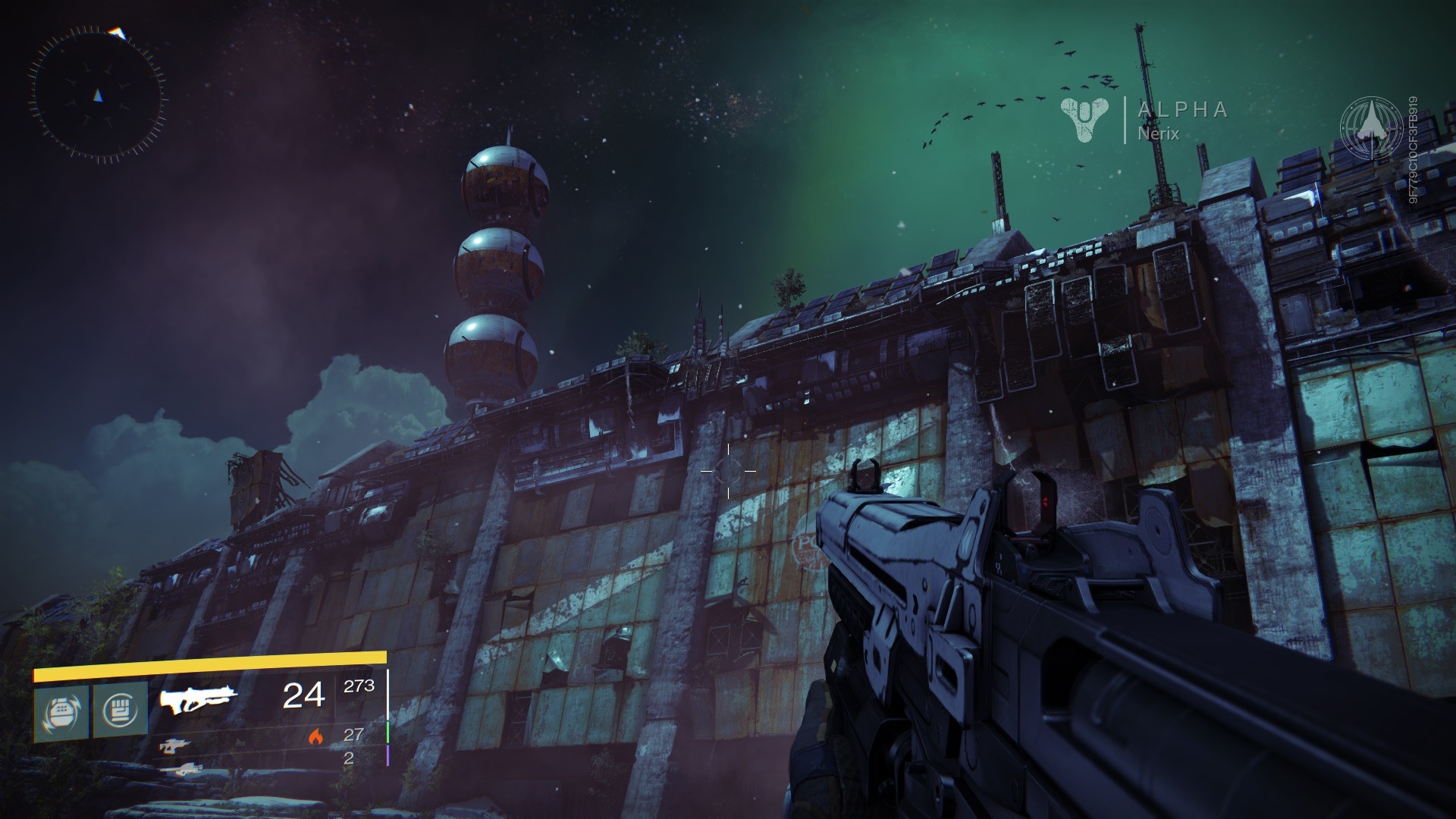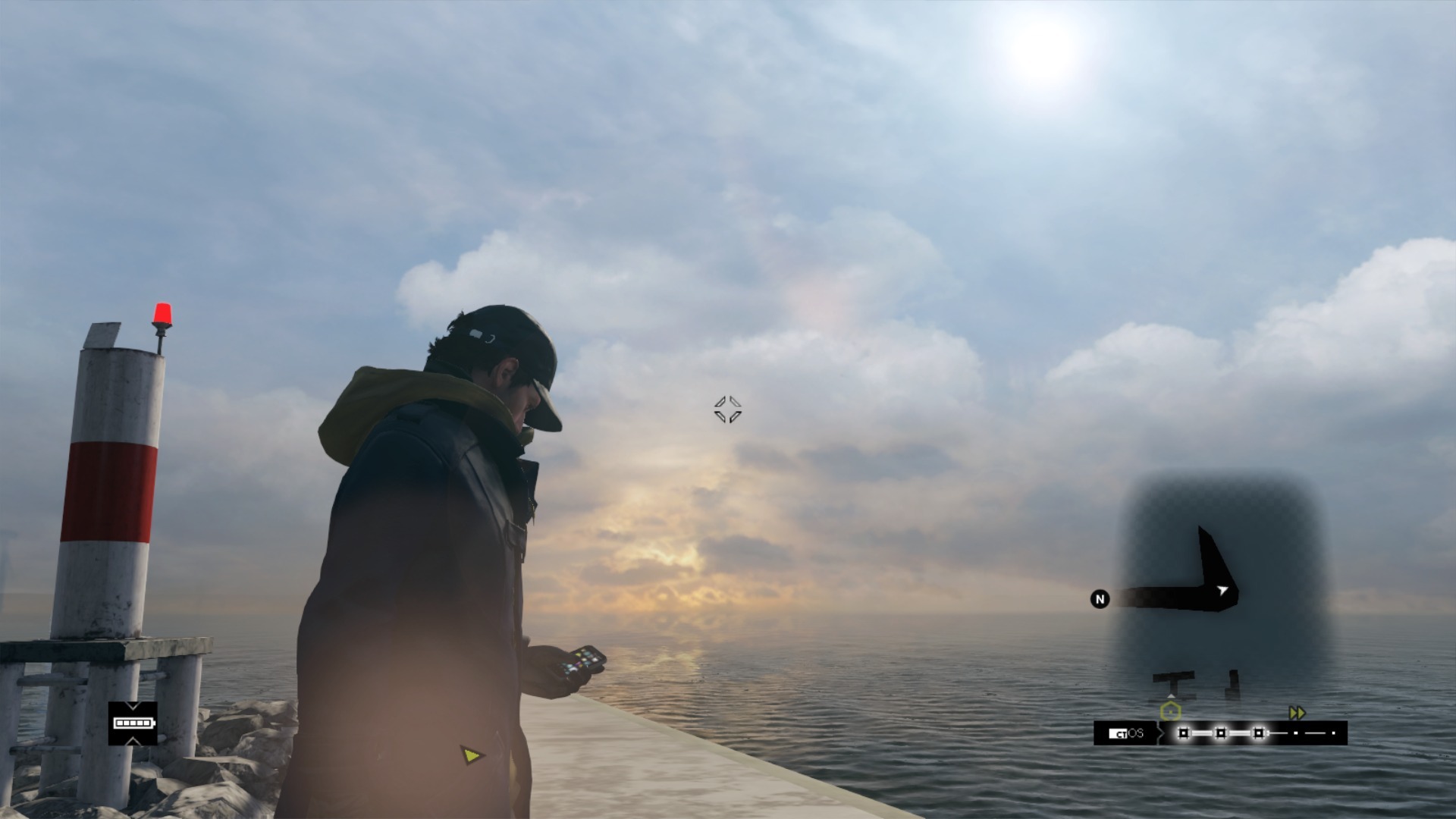Ein paar Regeln:
1. Nur selbst aufgenommene Screens (dies soll keine Sammlung von irgendwelchen Aufnahmen aus dem Internet werden). Posts müssen nicht zwangsläufig Screens enthalten, es kann gerne über die Aufnahmen diskutiert werden
2. Maximal sechs Screens pro Post (darüber hinausgehend Spoilertags)
3. Screens in nativer Auflösung posten (also so, wie man sie bei sich auf dem Bildschirm hat)
4. Spieltitel und Plattform oberhalb des Screens oder im Posttitel angeben (gerne auch mit Erläuterung)
5. Angeben, wenn das Bild unter Verwendung eines Fotomodus gemacht wurde (ebenso, wenn es sich nicht um Gameplay handelt (z.B. eine Zwischensequenz)).
6. Uploadservice ohne Kompression verwenden. Z.B. http://www.abload.de, http://minus.com
7. Um eine Übersicht der geposteten Bilder zu haben, könnt ihr diese in folgender Tabelle eintragen. Eignet sich auch zur Umwandlung von Bild-URLs in ein BBCode Format fürs Forum (auch zur Umwandlung von Twitter-URLs von "large" auf "orig" zur Verbesserung der Auflösung): https://docs.google.com/spreadsheets/d/ ... sp=sharing
8. Direktverlinkung des Bilds (damit man mit einem Klick auf die volle Auflösung kommt; kann man durch Verwendung der obigen Tabelle erreichen, oder manuell: BBCode (x=Bild-URL):
Code: Alles auswählen
[url=x][img]x[/img][/url]- PS4: Um die volle Auflösung für mit dem Share-Button aufgenommene Bilder zu erhalten, gibt es vier Optionen. Die ersten beiden sind vorzuziehen, da bei Twitter und Facebook die Bilder noch weiter komprimiert werden
- Bilder auf den USB-Stick ziehen --> vom PC wie oben beschrieben hochladen
- Bilder per PSN-Nachricht an einen Zweitaccount schicken
- mit dem Hauptaccount, auf dem die Screenshots gespeichert sind, muss eine PSN-Nachricht mit Bildanhang an einen anderen Account geschickt werden (z.B. an einen US-, JP-...Zweitaccount, je nachdem was man hat)
- auf dem Handy/Tablet die PS-App starten und auf Nachrichten gehen --> dort werden die gesendeten Bilder angezeigt
- die Bilder mit der Playstation-App speichern und anschließend hochladen
- Bilder über Twitter hochladen
- Verwende die Bild-URL (rechtsklick auf Bild des Tweets, Grafikadresse kopieren): https://pbs.twimg.com/media/BZUNPEEIMAA3SRN.jpg:large
- Ersetze "large" mit "orig"
- Heraus kommt: https://pbs.twimg.com/media/BZUNPEEIMAA3SRN.jpg:orig
- Bilder auf Facebook hochladen
- Öffne das Fotoalbum. Öffne das Bild, kopiere die URL.
- Falls das nicht funktioniert das Bild öffnen und den Download-Button verwenden